windows10相机打开教程
来源:Win7之家
时间:2023-07-28 11:43:58 368浏览 收藏
从现在开始,努力学习吧!本文《windows10相机打开教程》主要讲解了等等相关知识点,我会在golang学习网中持续更新相关的系列文章,欢迎大家关注并积极留言建议。下面就先一起来看一下本篇正文内容吧,希望能帮到你!
windows10客户假如想要应用摄像头的话,就必须将系统里的相机功能先打开,那么windows10相机怎么打开呢?很简单,点击开始菜单,在所有应用中就可找到相机,或是你也可以直接在搜索栏中输入相机去快速查找打开。如果相机无法正常使用,很可能是驱动程序出了问题。只需在设备管理器中更新图像设备的驱动即可解决。
windows10相机怎么打开:
1、先点击电脑左下角的开始菜单,随后在左边弹出的应用列表中慢慢下拉找到“相机”作用打开,这个就是电脑内置的摄像头应用程序。
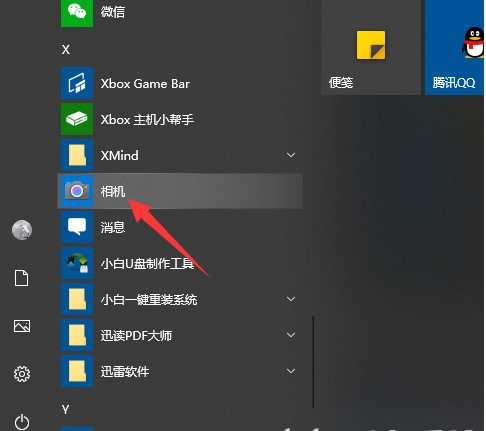
2、或是直接点击开始菜单边上的输入框,输入“相机”搜索打开该应用程序即可。
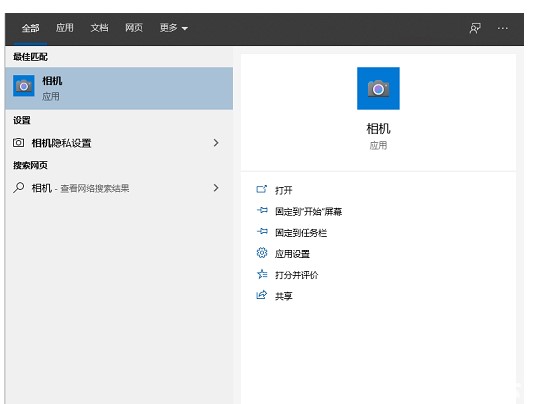
3、一旦点击相机打开,就能够看到摄像头(由于小编未安装摄像头,因此此页面显示此信息)。假如装上摄像头还是不显示,最可能就是没有驱动安装)
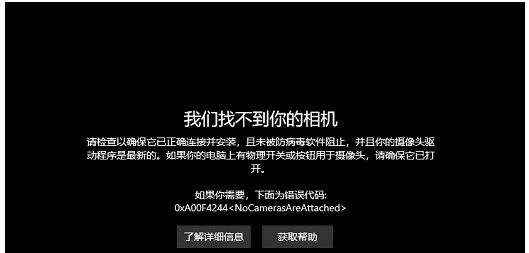
4、右击此电脑,挑选管理-网络适配器-图象设备-右击设备名-挑选升级驱动软件软件。
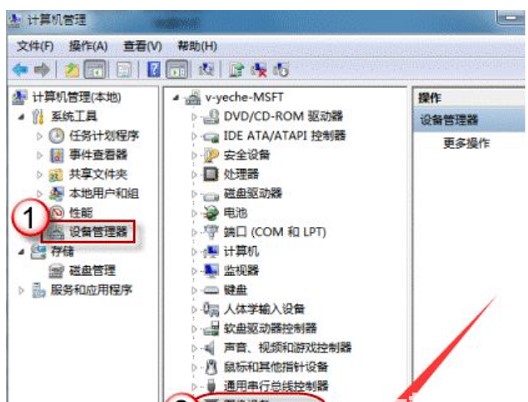
5、挑选自动搜索升级驱动软件,等候升级结束后即可应用相机功能。
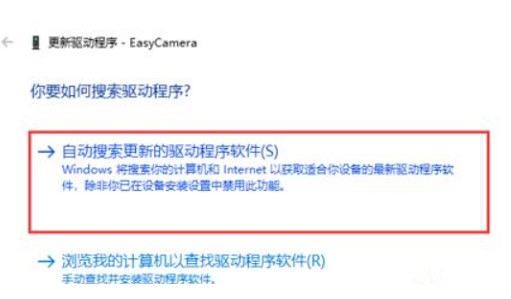
6、打开相机,就可以用相机开展拍照,录像等操作了。
今天带大家了解了的相关知识,希望对你有所帮助;关于文章的技术知识我们会一点点深入介绍,欢迎大家关注golang学习网公众号,一起学习编程~
声明:本文转载于:Win7之家 如有侵犯,请联系study_golang@163.com删除
相关阅读
更多>
-
501 收藏
-
501 收藏
-
501 收藏
-
501 收藏
-
501 收藏
最新阅读
更多>
-
154 收藏
-
430 收藏
-
364 收藏
-
158 收藏
-
162 收藏
-
422 收藏
-
300 收藏
-
297 收藏
-
393 收藏
-
292 收藏
-
409 收藏
-
381 收藏
课程推荐
更多>
-

- 前端进阶之JavaScript设计模式
- 设计模式是开发人员在软件开发过程中面临一般问题时的解决方案,代表了最佳的实践。本课程的主打内容包括JS常见设计模式以及具体应用场景,打造一站式知识长龙服务,适合有JS基础的同学学习。
- 立即学习 543次学习
-

- GO语言核心编程课程
- 本课程采用真实案例,全面具体可落地,从理论到实践,一步一步将GO核心编程技术、编程思想、底层实现融会贯通,使学习者贴近时代脉搏,做IT互联网时代的弄潮儿。
- 立即学习 516次学习
-

- 简单聊聊mysql8与网络通信
- 如有问题加微信:Le-studyg;在课程中,我们将首先介绍MySQL8的新特性,包括性能优化、安全增强、新数据类型等,帮助学生快速熟悉MySQL8的最新功能。接着,我们将深入解析MySQL的网络通信机制,包括协议、连接管理、数据传输等,让
- 立即学习 500次学习
-

- JavaScript正则表达式基础与实战
- 在任何一门编程语言中,正则表达式,都是一项重要的知识,它提供了高效的字符串匹配与捕获机制,可以极大的简化程序设计。
- 立即学习 487次学习
-

- 从零制作响应式网站—Grid布局
- 本系列教程将展示从零制作一个假想的网络科技公司官网,分为导航,轮播,关于我们,成功案例,服务流程,团队介绍,数据部分,公司动态,底部信息等内容区块。网站整体采用CSSGrid布局,支持响应式,有流畅过渡和展现动画。
- 立即学习 485次学习
